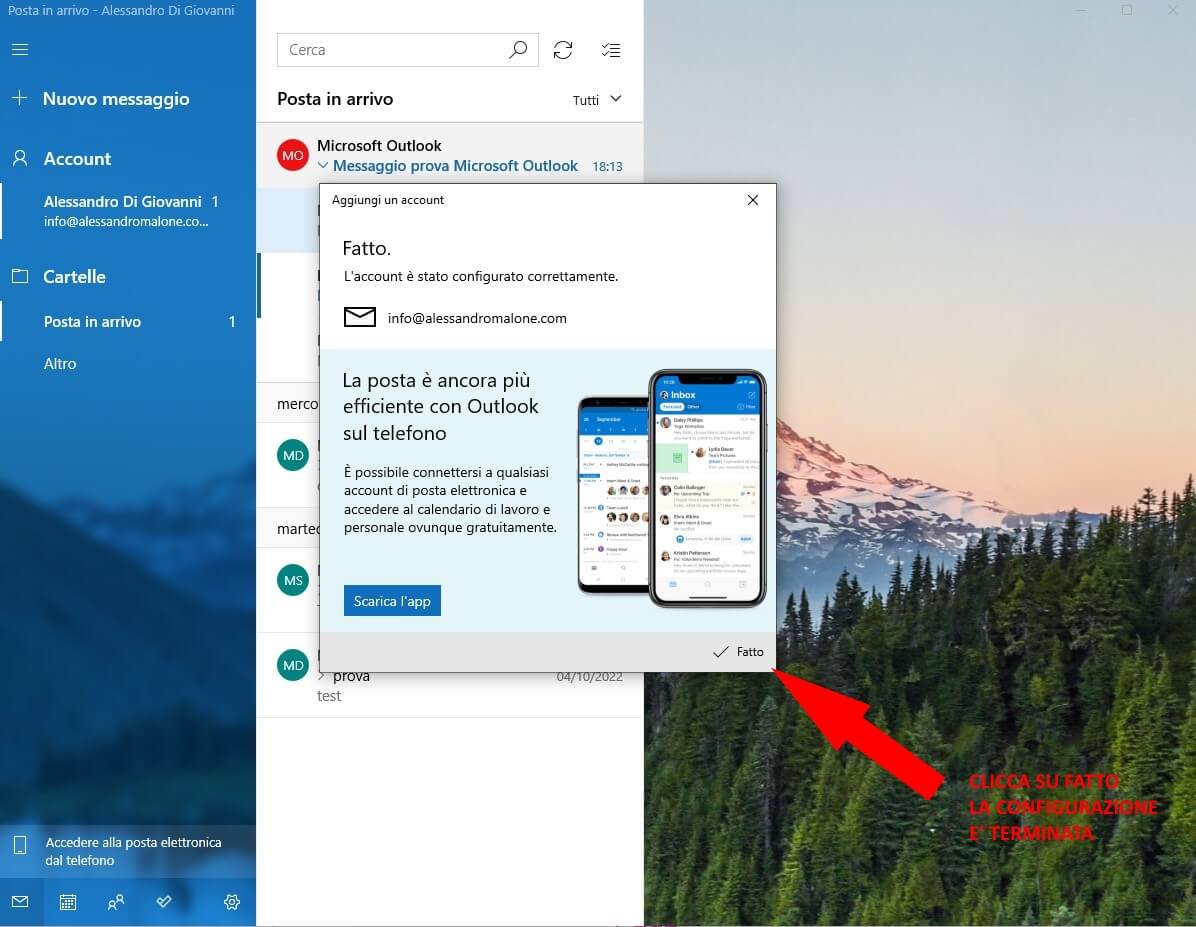Per configurare la tua mail da computer segui in ordine le immagini seguenti.
In alternativa, puoi salvarle sul tuo dispositivo:
- Da computer: clicca con il tasto destro del mouse su ogni immagine e clicca su “salva immagine con nome”.
- Da smartphone/tablet: tieni premuto su ogni immagine per salvarla sul tuo dispositivo.
Scarica tutte le immagini in un archivio ZIP.
1) Avvia l’applicazione POSTA e clicca in basso su “CONFIGURAZIONE AVANZATA”

2) Nella schermata successiva, clicca su “POSTA INTERNET”
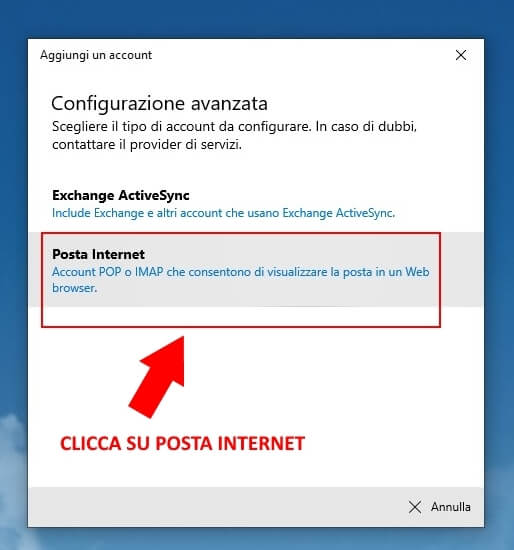
3) Nella prossima schermata compila i campi come di seguito:
indirizzo di posta elettronica: inserire l’indirizzo mail fornito;
nome utente: inserisci nuovamente l’indirizzo mail fornito;
password: la password fornita;
nome account: il tuo nome e cognome oppure il nome del sito;
invia i messaggi con questo nome: inserisci nuovamente nome e cognome o il nome del tuo sito;
server posta in arrivo: mail.nomedominio.ext (nomedominio.ext è il nome del tuo sito, nell’esempio è alessandromalone.com)
tipo di account: dal menù a tendina seleziona IMAP4;
server posta in uscita: mail.nomedominio.ext (nomedominio.ext è il nome del tuo sito, nell’esempio è alessandromalone.com)
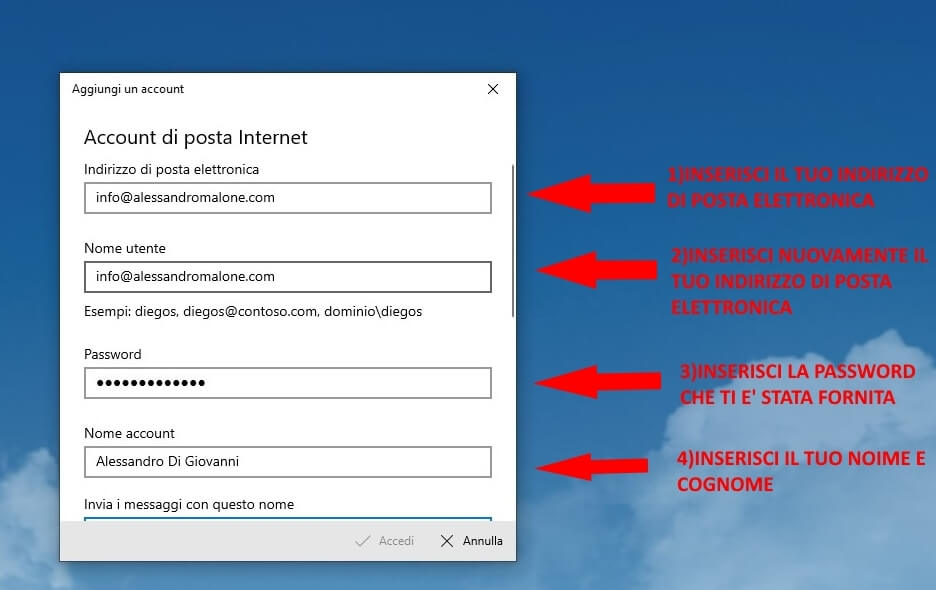
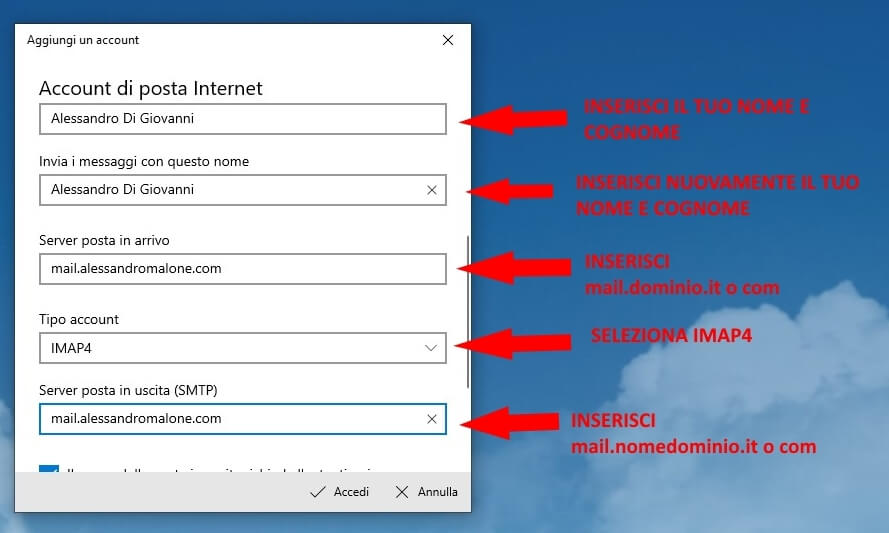
4) Scorrendo in basso con la schermata selezionare le 4 caselle cosi come nell’immagine e cliccare su “ACCEDI”
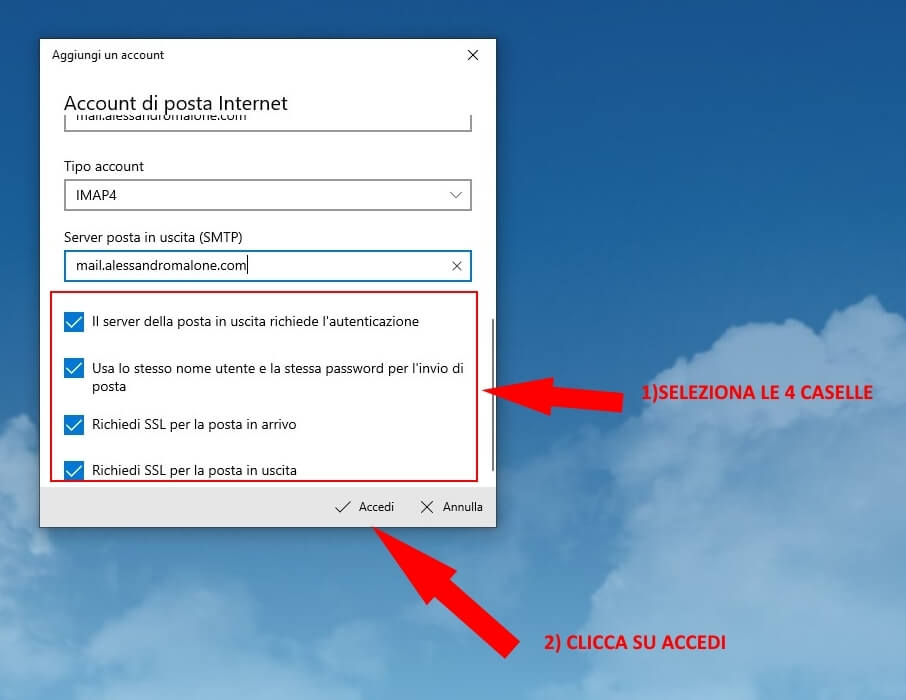
5) LA CONFIGURAZIONE E’ TERMINATA, CLICCARE SU FATTO, DA ADESSO E’ POSSIBILE UTILIZZARE LA MAIL.